La saisie automatique de mots vous permet d’avoir une écriture plus efficace. En effet quand vous commencez à rédiger un email, des mots vous seront présentés et vous pouvez cliquez dessus simplement. Néanmoins si vous n’avez pas cette option à l’intérieur de votre android, comment le mettre en marche? Dans cet article nous allons vous expliquer comment faire pour activer l’écriture intuitive sur Gboard et autres claviers dans votre Samsung Galaxy S22 ULTRA. Finalement nous détaillerons comment faire pour retirer le mode de saisie automatique sur
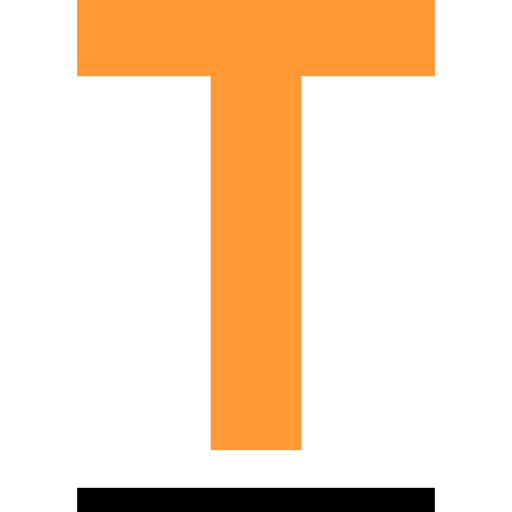
C’est quoi le texte intuitif?
Le texte intuitif porte de multiples noms, saisie en mode automatique , Saisie prédictive , Ecriture intuitive . La saisie en mode automatique vous permettra de ne pas avoir à rédiger un mot en entier. Lorsque vous commencez à rédiger un mot, il vous sera recommandé une suggestion de mots qui correspondent à ces premières lettres. À titre d’exemple, si vous écrivez Bon…, vous découvrirez sûrement Bon, Bonne, Bonsoir. Il vous propose les mots les plus souvent utilisés. Vous n’aurez qu’à toucher la barre espace pour confirmer ce mot ou touchez le mot voulu. Il vous permettra de gagner du temps et ainsi ne pas à avoir à rédiger les mots entier.

Quelle est la méthode pour mettre en place l’option de saisie automatique sur Samsung Galaxy S22 ULTRA?
Suivant le clavier que vous utilisez sur votre Samsung Galaxy S22 ULTRA, l’activation de la saisie en mode automatique ne se fera pas de la même manière. La technique la plus simple est normalement de passer directement par le clavier. Dans cet article nous allons vous apprendre comment faire pour activer la suggestion de mots sur un clavier Google Gboard Si vous souhaitez changer de clavier sur votre Samsung Galaxy S22 ULTRA, consultez notre article.
Activation saisie automatique sur Gboard avec le clavier
En règle générale la saisie prédictive est activée de façon automatique sur le clavier Gboard. Pour pouvoir activer la saisie en mode automatique de mots sur le clavier Gboard, il va falloir respecter ces étapes:
- Ouvrez l’application Message avec votre Samsung Galaxy S22 ULTRA, il faut commencer à rédiger un sms
- Par la suite cliquez sur La roue dentée ou les paramètres du clavier
- Et ensuite cliquez sur Correction du texte
- Activez les options voulues:
- Afficher la bande de suggestions : ce qui correspond à la présentation du texte prédictif
- Suggestions pour le mot suivant : cela vous affiche les mots qui suivent généralement le mot que vous venez juste d’écrire.
Activation de la saisie en mode automatique avec les paramètres de votre Samsung Galaxy S22 ULTRA
Dans l’éventualité où vous ne possédez pas le clavier Gboard, vous pouvez utiliser les paramètres de votre Samsung Galaxy S22 ULTRA. Il est possible de ainsi choisir si vous souhaitez mettre en place ou non la prédiction de mots . En général votre téléphone possédera un clavier du nom de la marque de votre Samsung Galaxy S22 ULTRA.
- Allez dans les paramètres de votre Samsung Galaxy S22 ULTRA
- Et ensuite essayez de trouver gestion globale et cliquez dessus
- Après cela cliquez sur Langue et saisie
- Et ensuite sur Clavier à l’écran
- Par la suite vous pourrez choisir le clavier que dont vous vous servez, cliquez dessus
- Vous devriez avoir différentes présentations suivant le clavier:
- Correction du texte
- Saisie intelligente : il faut que cette option soit activée.
Quelle est la technique pour désactiver la saisie en mode automatique sur Samsung Galaxy S22 ULTRA?
Par moment, ce sera déplaisant d’avoir la suggestion de mots ou la saisie en mode automatique d’activée. Notamment, vous désirez retirer cette saisie automatique.
Désactiver l’écriture intuitive sur Gboard
- Allez dans l’application Message sur votre Samsung Galaxy S22 ULTRA, il faut commencer à écrire un message
- Par la suite cliquez sur La roue dentée ou les paramètres du clavier
- Et ensuite cliquez sur Correction du texte
- Sélectionnez les possibilités voulues:
- Décocher Afficher la bande de suggestions : ce qui sera la présentation du texte prédictif
- Décocher Suggestions pour le mot suivant : cela vous affiche les mots qui suivent le plus souvent le mot que vous venez juste d’écrire.
Retirer la saisie en mode automatique sur un autre clavier
- Ouvrez les paramètres de votre Samsung Galaxy S22 ULTRA
- Et ensuite essayez de trouver gestion globale et appuyer dessus
- Par la suite cliquez sur Langue et saisie
- Et ensuite sur Clavier à l’écran ou clavier virtuel
- Ensuite vous pourrez choisir le clavier que vous utilisez, cliquez dessus
- Vous devriez avoir différentes présentations suivant le clavier:
- Correction du texte: décocher l’ensemble des options de suggestions de mots
- Saisie intelligente : il est nécessaire que cette option soit désactivée.
Dans le cas où vous souhaitez d’autres informations sur votre Samsung Galaxy S22 ULTRA, vous pouvez regarder les autres articles de la catégorie : Samsung Galaxy S22 ULTRA.






